
“启动”或“启动”是Windows的有用功能,可提供控制自动启动标准和第三方程序以及操作系统启动。从本质上讲,它不仅集成到OS工具中,而且是通常的应用程序,这意味着它有自己的位置,即磁盘上的单独文件夹。在我们当前的文章中,我们将告诉您位于“自动加载”目录所在的位置以及如何进入其中。
Windows 10中的“自动加载”目录的位置
应该假设任何标准工具,启动文件夹位于安装操作系统的同一磁盘上(最常是C:\)。在第十版本的Windows中的路径,如前面的那样,它不变,它只不同于计算机的用户名。您可以通过两种方式进入“自动加载”的目录,并且对于其中一个,甚至没有必要了解确切的位置,并使用它的名称。更详细地考虑一切。
方法1:指向文件夹的直接路径
包含与Windows 10中的操作系统加载一起运行的所有程序的“启动”目录位于下一个方式:
C:\用户\ username \ appdata \ roaming \ microsoft \ windows \ start menu \ program \ startup
了解这封信很重要借 - 这是从已安装的窗口指定磁盘,以及用户名。 - 目录,其名称必须与PC用户的名称匹配。
要进入此目录,请将值替换为我们指定的路径(例如,将其复制到文本文件后)并在地址栏“资源管理器”中插入结果。要去,请按“Enter”或指向位于行末尾的右箭头。
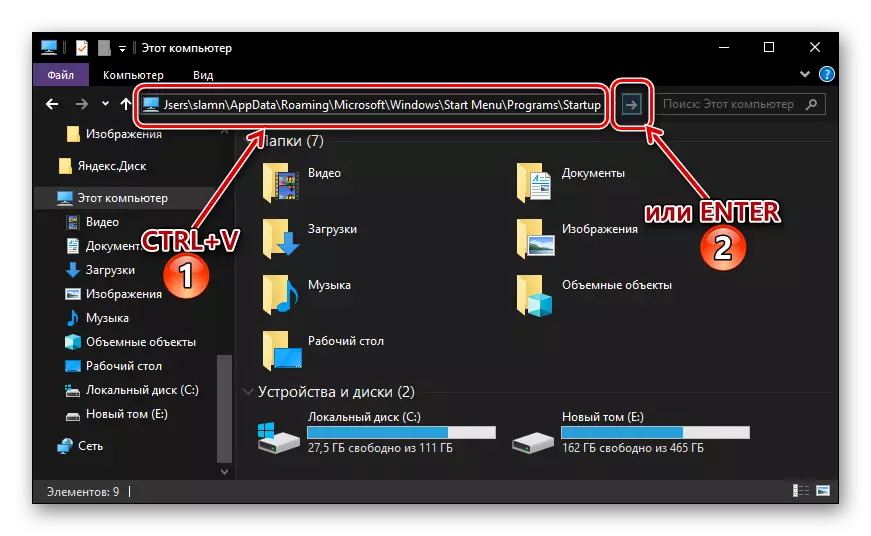
如果要独立转到“自动加载”文件夹,请在系统中启动打开显示隐藏文件和文件夹的显示。关于它是如何完成的,我们在一个单独的文章中讲述了。

阅读更多:在Windows Windows 10中启用隐藏项目的显示
如果您不想记住启动目录所在的路径,或者您认为此选项移动太难,我们建议您阅读本文的下一部分。
方法2:“运行”窗口的命令
您可以即时访问操作系统的几乎任何部分,标准工具或应用程序可以由用于进入和执行各种命令的“运行”窗口使用。幸运的是,还有可能快速过渡到“自动加载”目录。
- 按键盘上的“Win + R”。
- 输入shell:startup命令,然后单击“确定”或“Enter”执行其执行。
- 启动文件夹将在“系统”指数“窗口中打开。

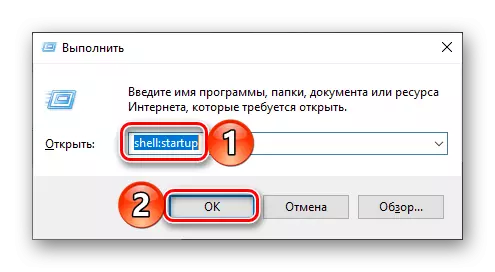
使用标准的“运行”工具转到“自动加载”目录,您不仅节省时间,而且还保存自己需要记住它所在的相当长的地址。
管理自动加载应用程序
如果分配给您的任务不仅在过渡到启动目录中,而且在此功能的管理中,实现最简单方便的实现,但仍然不是唯一的一个,该选项将吸引系统“参数“。
- 通过单击“开始”菜单中的齿轮图标或使用快速的“Win + I”键,通过单击左键(LKM)鼠标打开Windows设置。
- 在出现在您面前的窗口中,转到“应用程序”部分。
- 在侧面菜单中,单击“自动加载”选项卡上的LKM。


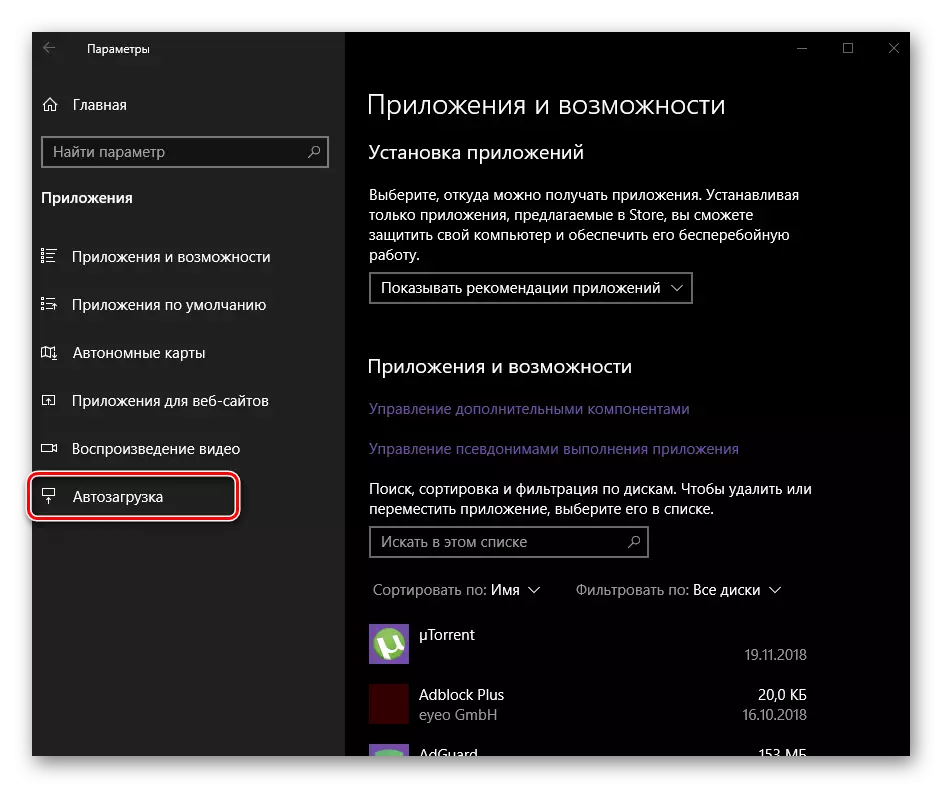
直接在“参数”部分中,您可以定义将与系统一起运行的应用程序,并且哪些不是。要了解有关其他方式,您可以配置“自动加载”以及一般来说,有效地管理此功能,您可以来自我们网站上的个别文章。
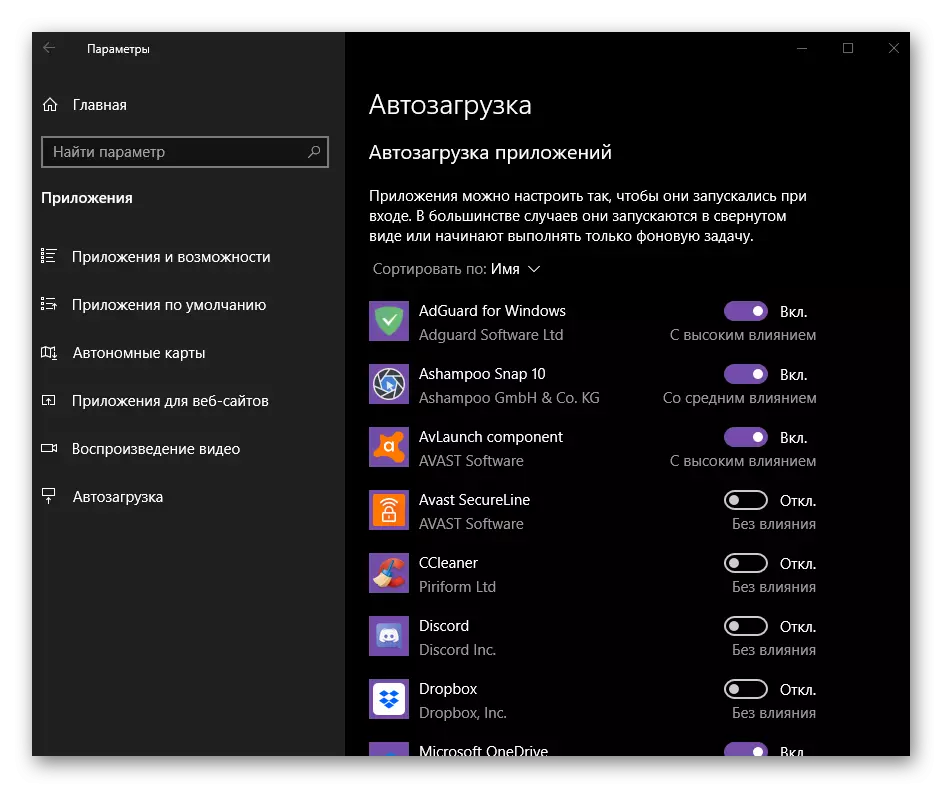
阅读更多:
将程序添加到Windovs 10 autoLoad
从“十十个”中的自动加载列表中删除程序
结论
现在,您确切地知道运行Windows 10的计算机上的“自动加载”文件夹的位置,也知道如何尽快到达它。我们希望这种材料对您有用,我们考虑的主题没有任何问题。如果有的那些,大胆地向他们提出评论。
